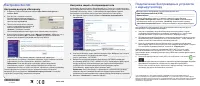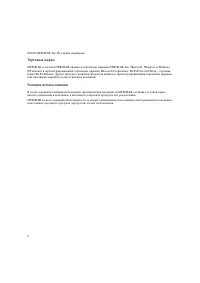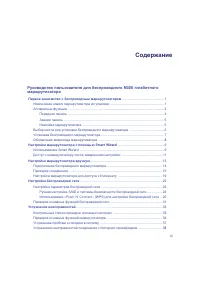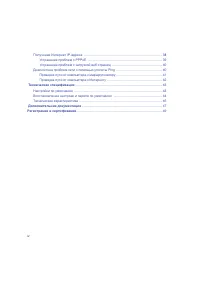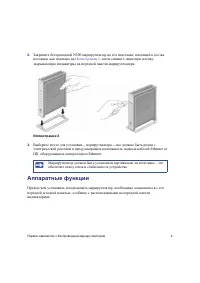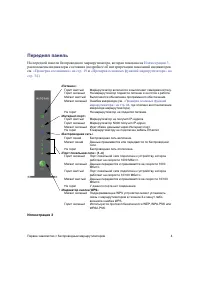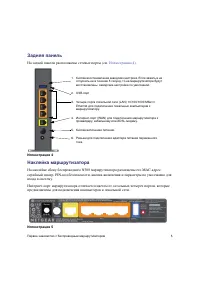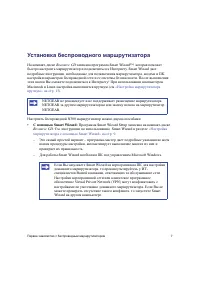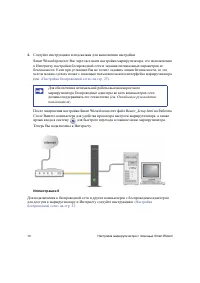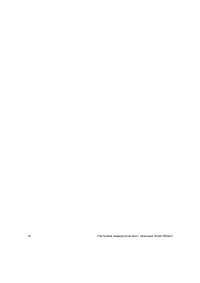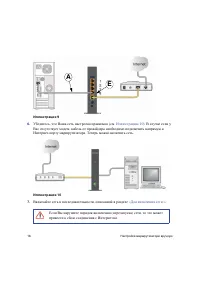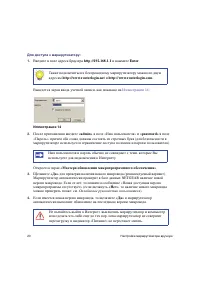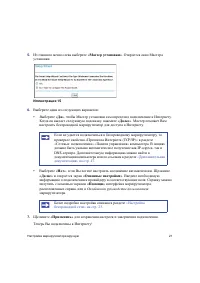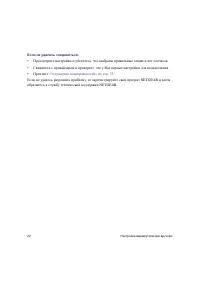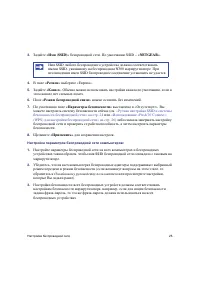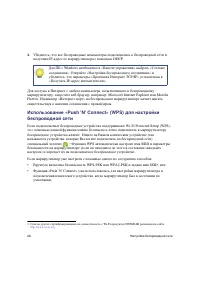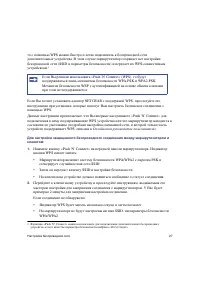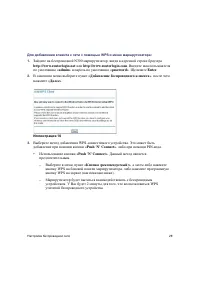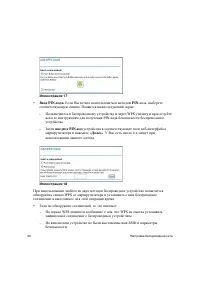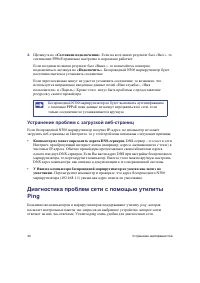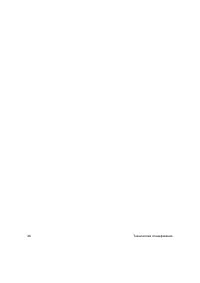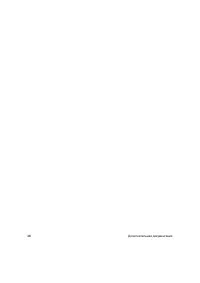Страница 2 - CD; Имя
© 2010 NETGEAR, Inc. Все права защищены . NETGEAR и логотип NETGEAR являются зарегистрированными торговыми марками NETGEAR, Inc. в США и / или других странах . Другие бренды и названия продуктов являются торговыми марками или зарегистрированными торговыми марками соответствующих компаний . Информаци...
Страница 4 - Торговые
ii ©2010 NETGEAR, Inc. Все права защищены . Торговые марки NETGEAR и логотип NETGEAR являются торговыми марками NETGEAR, Inc. Microsoft, Windows и Windows NT являются зарегистрированными торговыми марками Microsoft Corporation. Wi-Fi Protected Setup – торговая марка Wi-Fi Alliance. Другие бренды и н...
Страница 5 - Содержание; Smart Wizard
iii Содержание Руководство пользователя для беспроводного N300 гигабитного маршрутизатора Первое знакомство с беспроводным маршрутизатором ............................................. 1 Извлечение нового маршрутизатора из упаковки ......................................................... 1 Аппаратн...
Страница 7 - Первое; NETGEAR®; Извлечение; Ethernet
Первое знакомство с беспроводным маршрутизатором 1 Первое знакомство с беспроводным маршрутизатором Поздравляем Вас с приобретением высокоскоростного беспроводного N300 гигабитного маршрутизатора NETGEAR® модели WNR3500L. Маршрутизатор WNR3500L использует программное обеспечение с открытым исходным ...
Страница 8 - Resource CD; Подготовка; Иллюстрацию; Документация; Иллюстрация
Первое знакомство с беспроводным маршрутизатором 2 • Компакт - диск Resource CD , на котором записаны : – Программа - мастер Smart Wizard ( Autorun.exe ) – Данное руководство в формате PDF – Ссылка на Онлайновое руководство пользователя • Гарантийный талон с информацией о поддержке Если состав поста...
Страница 9 - Иллюстрации; Аппаратные
Первое знакомство с беспроводным маршрутизатором 3 2. Закрепите беспроводной N300 маршрутизатор на его подставке , входящей в состав поставки , как показано на Иллюстрации 2 . затем снимите защитную пленку , закрывающую индикаторы на передней панели маршрутизатора . 3. Выберите место для установки –...
Страница 11 - Наклейка
Первое знакомство с беспроводным маршрутизатором 5 Задняя панель На задней панели расположены сетевые порты ( см . Иллюстрацию 4 ). Наклейка маршрутизатора На наклейке сбоку беспроводного N300 маршрутизатора размещены его MAC- адрес , серийный номер , PIN- код безопасности , кнопка включения и парам...
Страница 12 - Внимание
Первое знакомство с беспроводным маршрутизатором 6 Выбор места для установки беспроводного маршрутизатора Беспроводной N300 маршрутизатор позволяет подключиться к сети практически из любого места в зоне покрытия беспроводной сети , однако само покрытие сильно зависит от места расположения маршрутиза...
Страница 13 - Установка; помощью
Первое знакомство с беспроводным маршрутизатором 7 Установка беспроводного маршрутизатора На компакт - диске Resource CD записана программа Smart Wizard™, которая поможет быстро настроить маршрутизатор и подключиться к Интернету . Smart Wizard даст подробные инструкции , необходимые для подключения ...
Страница 14 - Настройка; Linux; Обновление
Первое знакомство с беспроводным маршрутизатором 8 • Настройка вручную : Если Вы не хотите или не можете использовать Smart Wizard, то перейдите к разделу « Настройка маршрутизатора вручную » на стр . 13 . Данный вариант следует использовать пользователям компьютеров Mac, операционной системы Linux ...
Страница 15 - Использование; Онлайновое
Настройка маршрутизатора с помощью Smart Wizard 9 Настройка маршрутизатора с помощью Smart Wizard Процедура настройки с помощью Smart Wizard занимает около 15 минут . Прежде чем запускать Smart Wizard проверьте выполнение следующих условий : • Используется ПК с Windows 7, Windows Vista, Windows 2000...
Страница 17 - Доступ
Настройка маршрутизатора с помощью Smart Wizard 11 Доступ к маршрутизатору после завершения настройки Smart Wizard запускается только при первой настройке маршрутизатора или если настройки маршрутизатор соответствуют настройкам по умолчанию ( например , после сброса настроек в заводские ). Если необ...
Страница 19 - Mac
Настройка маршрутизатора вручную 13 Настройка маршрутизатора вручную Для ручной настройки маршрутизатора потребуется указанная ниже информация и выполнение следующих условий . Данные инструкции предназначены для продвинутых пользователей или для настройки маршрутизатора с помощью компьютеров Mac и L...
Страница 20 - Подключение; DHCP»
14 Настройка маршрутизатора вручную Подключение беспроводного маршрутизатора Перед установкой беспроводного маршрутизатора , убедитесь , что в свойствах параметра « Протокол Интернета (TCP/IP)» на вашем ПК установлены опции « Получать IP- адрес автоматически с помощью DHCP» и « Получать адрес DNS- с...
Страница 23 - Замена
Настройка маршрутизатора вручную 17 Замена беспроводного маршрутизатора : 1. Выключите и отсоедините кабельный или ADSL- модем . 2. Отсоедините от старого маршрутизатора оба кабеля Ethernet, но не отключайте их от компьютера и модема . 3. Найдите кабель ( A ), который по - прежнему подключен к компь...
Страница 24 - Для; ADSL
18 Настройка маршрутизатора вручную Для включения сети : 1. Подключите кабель от провайдера к кабельному или ADSL- модему и включите его . Подождите 2 минуты . В случае если у Вас отсутствует модем , кабель от провайдера необходимо подключить напрямую к Интернет - порту маршрутизатора . 2. Вставьте ...
Страница 26 - «admin»
20 Настройка маршрутизатора вручную Для доступа к маршрутизатору : 1. Введите в поле адреса браузера http://192.168.1.1 и нажмите Enter . Выведется экран ввода учетной записи , как показано на Иллюстрации 14 : 2. После приглашения введите «admin» в поле « Имя пользователя » и «password» в поле « Пар...
Страница 27 - Онлайновом
Настройка маршрутизатора вручную 21 5. Из главного меню слева выберите « Мастер установки » . Откроется окно Мастера установки . 6. Выберите один из следующих вариантов : • Выберите « Да » , чтобы Мастер установки сам определил подключение к Интернету . Когда он выдаст следующую подсказку , нажмите ...
Страница 28 - Если; Устранение
22 Настройка маршрутизатора вручную Если не удалось соединиться : • Просмотрите настройки и убедитесь , что выбраны правильные опции и нет опечаток . • Свяжитесь с провайдером и проверьте , что у Вас верные настройки для подключения . • Прочтите « Устранение неисправностей » на стр . 33 . Если не уд...
Страница 30 - «NETGEAR»; Применить
24 Настройка беспроводной сети Полный обзор всех настроек системы безопасности Вашего маршрутизатора дается в Онлайновом руководстве пользователя . Ручная настройка SSID и системы безопасности беспроводной сети Для настройки параметров беспроводной сети потребуется следующая информация : • Имя SSID....
Страница 31 - SSID –
Настройка беспроводной сети 25 3. Задайте « Имя (SSID)» беспроводной сети . По умолчанию SSID – «NETGEAR» . 4. В поле « Регион » выберите « Европа ». 5. Задайте « Канал » . Обычно можно использовать настройки канала по умолчанию , если в этом канале нет сильных помех . 6. Поле « Режим беспроводной с...
Страница 32 - , Microsoft Internet Explorer
26 Настройка беспроводной сети 4. Убедитесь , что все беспроводные компьютеры подключились к беспроводной сети и получили IP- адрес от маршрутизатора с помощью DHCP. Для доступа к Интернет с любого компьютера , подключенного к беспроводному маршрутизатору , запустите веб - браузер , например , Micro...
Страница 36 - Ввод; введите
30 Настройка беспроводной сети : • Ввод PIN- кода . Если Вы хотите воспользоваться методом PIN - кода , выберете соответствующую опцию . Появится нижеследующий экран : – Подключитесь к беспроводному устройству и через WPS утилиту и проследуйте всем ее инструкциям для получения PIN- кода безопасности...
Страница 37 - Проверка
Настройка беспроводной сети 31 • Если будет установлено соединение , то : – На экране WPS маршрутизатора появится подтверждение того , что беспроводной клиент успешно подключился к беспроводной сети . – Маршрутизатор успешно передал клиенту имя SSID и настройки безопасности беспроводной сети ; тепер...
Страница 39 - Контрольный
Устранение неисправностей 33 Устранение неисправностей Если у Вас возникнут проблемы с доступом к Интернету , то проверьте подключение и настройку маршрутизатора по Контрольному списку проверки основных настроек . Если основная настройка правильная , то решение Вашей проблемы должно быть в одном из ...
Страница 40 - LAN
34 Устранение неисправностей – На беспроводном N300 маршрутизаторе должны гореть индикаторы « Порт локальной сети », к которым правильно подключен кабель Ethernet от включенных компьютеров . На наклейке на задней стороне беспроводного маршрутизатора указаны номера портов локальной сети ( см . «« Пор...
Страница 41 - NETGEAR»
Устранение неисправностей 35 4. Если Вы используете систему безопасности WPS для добавления в сеть беспроводных устройств , то убедитесь , что индикатор кнопки «Push 'N' Connect» начал мигать . Этот индикатор должен погаснуть через 2 минуты ( если используется подключение с помощью нажатия кнопки ) ...
Страница 43 - «Preparing a Computer; Обновить
Устранение неисправностей 37 Описание функции WPS и дополнительные возможности подробно описаны в Онлайновом руководстве пользователя . Устранение проблем со входом в систему Если не удается зайти на беспроводной маршрутизатор , то проверьте выполнение следующих условий : • Если используется подключ...
Страница 45 - PPPoE»; PPPoE
Устранение неисправностей 39 Для проверки IP- адреса Интернет - порта с помощью интерфейса браузера : 1. Зайдите на беспроводной N300 маршрутизатор . 2. Щелкните по пункту меню « Состояние маршрутизатора » в группе « Обслуживание » и проверьте , какой IP- адрес указан для Интернет - порта . Если в п...
Страница 46 - DNS; Диагностика; ping
40 Устранение неисправностей 3. Щелкнуть по « Состояние подключения » . Если на всех шагах результат был « Вкл .», то соединение PPPoE правильно настроено и нормально работает . Если на одном из шагов результат был « Выкл .», то попытайтесь повторно подключиться , щелкнув по « Подключить » . Беспров...
Страница 47 - Windows; Пуск; Ping; «OK»
Устранение неисправностей 41 Проверка пути от компьютера к маршрутизатору Для проверки правильности настройки канала между беспроводным N300 маршрутизатором и компьютером в локальной сети можно с компьютера отправить эхо - запрос ping на маршрутизатор . Ping с ПК под Windows на беспроводной маршрути...
Страница 48 - cmd
42 Устранение неисправностей Проверка пути от компьютера к Интернету После проверки канала между компьютером и беспроводным маршрутизатором проверьте путь от ПК к Интернету . Для тестирования соединения с помощью ping со стороны Windows ПК : 1. В окне задач Windows щелкните « Пуск » и затем « Выполн...
Страница 49 - Настройки; Таблица
Техническая спецификация 43 Техническая спецификация Настройки по умолчанию В этот раздел включены техническая спецификация и настройки по умолчанию беспроводного N300 гигабитного маршрутизатора WNR3500L. Таблица 1. Настройки маршрутизатора по умолчанию Параметр Значение по умолчанию Smart Wizard От...
Страница 51 - Технические
Техническая спецификация 45 Для восстановления заводских настроек по умолчанию необходимо : 1. Острым предметом ( например , ручкой или скрепкой ) нажмите и удерживайте кнопку сброса , расположенную на задней панели маршрутизатора , в течение примерно 7- ми секунд пока не начнет мигать индикатор « П...